如何调整电脑下方的显示栏 Windows 10任务栏如何放到底部
更新时间:2023-08-03 10:57:49作者:yang
众所周知,Windows 10操作系统是目前电脑用户使用最为广泛的系统之一。在使用Windows 10过程中,许多人经常会遇到任务栏位置不佳的情况,尤其是在操作多个窗口时,任务栏的位置不合适会给我们带来诸多不便。那么如何调整电脑下方的显示栏呢?下面就一起来了解一下吧!
Windows 10任务栏如何放到底部
具体方法:
1.右键点击任务空白处,在弹出的右键菜单中选择【属性】。
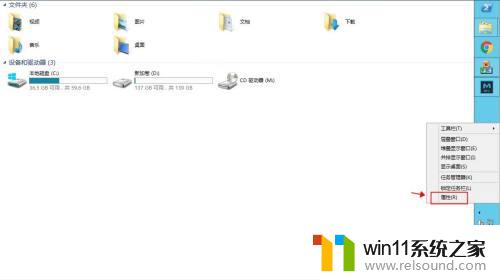
2.可以看到当前任务位置被设置成了右侧。
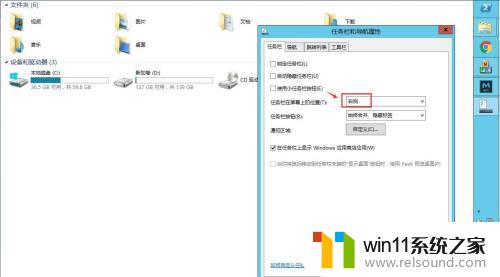
3.点击下拉列表,选择【底部】。

4.点击【确定】保存即可

5.此时可以看到任务栏已经放到桌面底边了。
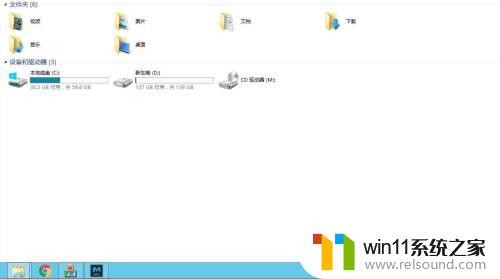
只要按照简单的步骤,你就能轻松地将Windows 10任务栏移动到底部。这样就可以更加方便地操作电脑了。如果你还没有尝试这个方法的话,现在就去试试吧!
如何调整电脑下方的显示栏 Windows 10任务栏如何放到底部相关教程
- 电脑转到设置以激活windows如何去掉 电脑右下角激活windows转到设置的去掉方法
- windows如何快速回到桌面 电脑如何一键回到桌面
- airpodspro连windows电脑的方法 airpods pro如何连接电脑
- 任务栏卡了,不能点了
- 如何创建我的电脑快捷方式
- 手机如何全屏显示字幕
- 苹果电脑windows系统怎么删除 苹果系统如何删除windows系统
- 电脑备忘录软件怎么下载到桌面
- 怎么显示电池电量百分比苹果
- 电脑开机一直准备配置windows怎么办 电脑一直在准备配置windows如何解决
- 怎么把一段文字变成声音
- error no boot disk has been detected
- 怎样把手机投屏到电脑上
- 电脑上谷歌浏览器无法访问此网站
- macbook休眠后黑屏无法唤醒
- 文件夹双击打不开怎么办
电脑教程推荐